Draadloze b/g/n/a/ac USB-adapter Gebruikshandleiding
|
|
|
- Nina de Boer
- 7 jaren geleden
- Aantal bezoeken:
Transcriptie
1 Draadloze b/g/n/a/ac USB-adapter Gebruikshandleiding DN /24
2 HOOFDSTUK 1. Inleiding Dank u voor de aanschaf van de draadloze b/g/n/a/ac USB-adapter! Deze adapter is ontworpen in mini-formaat en laat u toe hem aan te sluiten op de USB-poort. Naast de industriële draadloze standaarden b/g/n is deze draadloze adapter ook compatibel met ac. De overdrachtsnelheid is 300/867 Mbps Producteigenschappen Voldoet aan de IEEE ac, IEEE a, IEEE n, IEEE g en IEEE b standaarden Voorzien van een USB 3.0-poort Levert 300/867 Mbps ontvangstsnelheid en 300/867 verzendsnelheid Ondersteunt 20 MHz/40 MHz/80 MHz frequentiebreedte Detecteert zelf de overdrachtssnelheid van het netwerk en verandert deze Biedt twee werkingsmodi: Infrastructuur en ad hoc Ondersteunt zachte-toegangspuntfunctie (Soft AP) om draadloze LAN-netwerkverbindingen te maken Ondersteunt 64/128-bit WEP, WPA, WPA2-versleutelmethodes en verificatiestandaard 802.1x Ondersteunt WPS (Wi-Fi Protected Setup) versleutelingsmethode om geen lange paswoorden te moeten onthouden Eenvoudig te installeren, plug-and-play Ondersteunt Windows XP/VISTA/Win7/Win8/Win8.1/Win10/Linux/Macintosh 1.2. Inhoud van de verpakking De volgende inhoud zou in de doos moeten zitten: Eén draadloze b/g/n/a/ac USB-adapter Eén CD (inclusief stuurprogramma/hulpprogramma/handleiding) Opmerking: Als een van de vermelde items beschadigd is of ontbreekt, neem dan contact op met de winkel waar u het product hebt gekocht voor verdere bijstand Indicatorbeschrijving Er is een ledindicator die knippert wanneer er gegevensoverdracht plaatsvindt. 2/24
3 HOOFDSTUK 2. Korte installatiehandleiding 2.1. Stuurprogramma-installatie Volg de onderstaande instructies om uw nieuwe draadloze USB-adapter te installeren: Steek de draadloze USB-netwerkadapter in een lege USB 3.0-poort van uw computer wanneer de computer ingeschakeld is. Gebruik nooit brute kracht om de adapter erin te steken. Als u het gevoel hebt dat hij er niet ingaat, draai de adapter dan om en probeer opnieuw. Het onderstaande berichtvenster zal op uw computer verschijnen, klik op Annuleren/Sluiten. Onder Windows XP Onder Windows Vista en Windows 7 3/24
4 Plaats de CD met het stuurprogramma in uw cd-romspeler. U ziet het onderstaande venster van het automatische startprogramma. Indien dit niet het geval is, dubbelklik op autorun.exe op de CD Klik op Install Driver om de installatieprocedure te starten De beschrijving van de installatie is geïllustreerd. Klik op Next om door te gaan 4/24
5 Zodra de installatie voltooid is, zal de computer vragen om opnieuw op te starten. Klik hier op Finish en start de computer opnieuw om de installatie van de stuurprogrammabestanden te voltooien. 5/24
6 Een nieuw pictogram zal verschijnen bij de klok in het systeemvak: Klik met de linkermuisknop op het pictogram om het configuratieprogramma voor het draadloze netwerk te starten, en u kunt met de rechtermuisknop op het pictogram klikken om het snelmenu van het configuratieprogramma weer te geven. Dit pictogram maakt ook gebruik van verschillende kleuren om de status van de draadloze verbinding te laten zien: Draadloze verbinding tot stand gebracht, goede signaalontvangst. Draadloze verbinding tot stand gebracht, zwakke signaalontvangst. Verbinding nog niet tot stand gebracht. Draadloze netwerkadapter werd niet gevonden. Voor gedetailleerde instructies van het configuratieprogramma voor het draadloze netwerk: zie het volgende hoofdstuk Verbinding maken met een draadloos toegangspunt (AP) Om een draadloos netwerk te gebruiken, moet u eerst verbinding maken met een draadloos toegangspunt. U kunt gebruik maken van een Client-hulpprogramma (wordt geleverd met het stuurprogramma voor de netwerkkaart) of Windows Zero Config utility (wordt geleverd met het Windows-besturingssysteem) Met behulp van het Client-hulpprogramma Volg de volgende instructies om het hulpprogramma Clientconfiguratie te gebruiken om verbinding te maken met een draadloos toegangspunt. 1. Klik met de linkermuisknop op het pictogram van het hulpprogramma Clientconfiguratie dat zich in de rechterbenedenhoek van het bureaublad van de computer bevindt, en het configuratiemenu verschijnt: 6/24
7 HIER! 2. Het draadloos hulpprogramma zal verschijnen. Klik op Available Network om te zoeken naar draadloze toegangspunten in de buurt. 3. Wacht een tijdje, en alle draadloze toegangspunten die binnen het bereik vallen van deze draadloze netwerkadapter worden hier getoond. 7/24
8 Als het draadloze toegangspunt waarmee u verbinding wilt maken hier niet weergegeven wordt, klik dan op de knop Refresh om opnieuw te scannen naar draadloze toegangspunten; als het draadloze toegangspunt dat u zoekt nog steeds niet verschijnt, probeer de computer dichterbij te plaatsen. Wanneer het toegangspunt dat u zoekt op de lijst weergegeven wordt, klik er met de linkermuisknop op en dubbelklik er vervolgens op, of klik op Add to Profile. 8/24
9 4. Als er een wachtwoord (Netwerksleutel) nodig is om toegang te krijgen tot het draadloze toegangspunt, voer dit dan in onder Network key (en voer het opnieuw in onder Confirm network key ter bevestiging). Klik op OK als het wachtwoord correct is ingevoerd. 5. De netwerkkaart zal proberen verbinding te maken met het toegangspunt. Dit kan van enkele seconden tot enkele minuten duren, wees geduldig. Wanneer de Status verandert in Associated, is uw computer verbonden met het gekozen toegangspunt. Klik op Close om het configuratiemenu te sluiten. 9/24
10 OPMERKING: Als u verbinding gemaakt hebt met een toegangspunt, maar de verbinding al snel verdwijnt, controleer dan de beveiligingsinstellingen en controleer opnieuw de schrijfwijze van het wachtwoord Met behulp van WPS Connect Wi-Fi Protected Setup (WPS) is de nieuwste draadloze netwerktechnologie die het mogelijk maakt eenvoudig een draadloos netwerk te installeren. Als u beschikt over een draadloos toegangspunt met WPS-ondersteuning, en u wilt er een beveiligde verbinding mee maken, hoeft u het draadloze toegangspunt en de gegevensversleuteling zelf niet in te stellen. Het enige wat u hoeft te doen, is naar de WPS-instellingspagina van deze draadloze kaart te gaan, op een knop klikken, en vervolgens op een bepaalde knop drukken of een 8-cijferige code invoeren op het draadloze toegangspunt waarmee u een beveiligde verbinding wilt maken; slechts drie eenvoudige stappen! Voor oudere draadloze toegangspunten is het mogelijk om een upgrade te doen van de firmware om het toegangspunt WPS-ondersteuning te geven. Omdat deze geen hardware-knop hebben die ingedrukt kan worden om WPS in te stellen, kunt u een alternatieve WPS-instellingsmethode gebruiken: een pincode 10/24
11 invoeren. Elke draadloze netwerkkaart die compatibel is met WPS, ondersteunt de pincodeconfiguratiemethode; u kunt gewoon de code invoeren in het draadloze toegangspunt en het draadloze toegangspunt en de draadloze netwerkkaart zullen de rest voor u doen. Deze draadloze netwerkadapter is compatibel met WPS. Om deze functie te gebruiken, moet het draadloze toegangspunt waar u verbinding mee wilt maken ook de WPS-functie ondersteunen. Volg de instructies om een beveiligde verbinding te maken tussen het draadloze toegangspunt met WPS-ondersteuning en uw draadloze netwerkkaart. Deze draadloze netwerkkaart ondersteunt 2 soorten WPS: pincode drukknopschakelaar. Volg de onderstaande instructies om WPS in te stellen: 1. Klik met de rechtermuisknop op het pictogram van het hulpprogramma Clientconfiguratie, en klik op Open Config Utility. 2. Klik op Wi-Fi Protect Setup. 3. U kunt de pincode of drukknopschakelaar gebruiken ter configuratie, maar het draadloze toegangspunt dat compatibel is met WPS moet hetzelfde type WPS gebruiken. Voor instructies over het instellen van elk type WPS: zie de volgende 2 hoofdstukken voor gedetailleerde instructies. 11/24
12 Pincode Om de pincode te gebruiken, klikt u op de knop Pin Input Config (PIN) : 12/24
13 U wordt gevraagd een toegangspunt te selecteren waarmee u verbinding wilt maken. Als u de SSID kent, klikt u op Yes, anders klikt u op No. Als u op Yes klikt, wordt een lijst met alle toegangspunten die compatibel zijn met WPS weergegeven; u kunt op de knop Refresh drukken om opnieuw te scannen, selecteer dan een toegangspunt en klik op de knop Select. 13/24
14 Als u op No klikt, zal de draadloze netwerkkaart u vragen een 8-cijferige pincode in te voeren in uw toegangspunt, zonder op voorhand een toegangspunt te selecteren. Nadat u op Yes of No gedrukt hebt in de vorige stap, zal de netwerkkaart proberen verbinding te maken met het toegangspunt met WPS-ondersteuning en zal een 8-cijferig nummer verschijnen. Voer dit cijfer binnen 2 minuten in het configuratiemenu van het toegangspunt in, en de netwerkkaart zal automatisch een beveiligde verbinding maken met het toegangspunt. Om deze procedure te stoppen voordat de verbinding tot stand is gekomen, klikt u op Cancel. 14/24
15 Drukknopschakelaar Om de drukknopschakelaar te gebruiken ter configuratie van WPS, klikt u op de knop Push Button Config (PBC). Dit is de gemakkelijkste manier om een beveiligde verbinding met WPS te maken. Als u meer dan één toegangspunt gebruikt dat compatibel is met WPS en de drukknopschakelaar gebruikt zou kunnen worden ter configuratie, gebruik dan de pincode. 15/24
16 Klik op Push Button Config(PBC), en een berichtvenster zal verschijnen: Activeer nu de drukknopschakelaarfunctie op het draadloze toegangspunt, en de draadloze netwerkkaart zal binnen één minuut een beveiligde verbinding maken met het toegangspunt. HOOFDSTUK 3. Zachte-toegangspuntfunctie (Soft-AP) Deze draadloze adapter kan niet alleen fungeren als draadloze client voor andere draadloze toegangspunten, maar ook fungeren als draadloze serviceprovider! U kunt de werkingsmodus van deze draadloze adapter naar AP -modus schakelen om de functie van een echt draadloos toegangspunt te simuleren door middel van software, en alle andere computers en draadloze apparaten kunnen draadloos op uw computer aansluiten, en zelfs uw internetverbinding delen! Volg de instructies in de volgende hoofdstukken om de toegangspuntfunctie van uw draadloze adapter te gebruiken Overschakelen naar AP-modus en Station-modus De werkingsmodus van de draadloze adapter is standaard Station-modus (een client van andere draadloze toegangspunten). 16/24
17 Volg de volgende instructies om te schakelen naar AP-modus: 1. Klik met de rechtermuisknop op het pictogram van het hulpprogramma Clientconfiguratie, en klik op Open Config Utility. 2. Selecteer Mode, en selecteer dan Access Point. Het vereist enkele seconden om over te schakelen naar AP-modus, wees geduldig. Wanneer de omschakeling van de modus voltooid is, ziet u algemene informatie over softwarematige AP, waarbij de SSID van het toegangspunt en verbonden draadloze clients getoond worden. 17/24
18 Pictogram van client-modus: Pictogram van softwarematige AP: 18/24
19 Configureer SSID en kanaal Om softwarematige AP te configureren, klikt u op de knop Config : De Wireless Network Properties worden weergegeven. 19/24
20 Houd er rekening mee dat de ad hoc-modus niet beschikbaar is wanneer de netwerkadapter in AP-modus staat. De beschrijving van de belangrijkste instellingsitems zijn hieronder opgesomd: Network Name (SSID) Channel Voer hier de SSID (de naam die wordt gebruikt om dit draadloos toegangspunt te identificeren) in. Hier worden maximaal 32 numerieke tekens aanvaard, met uitzondering van de spatie. Selecteer het draadloze kanaal dat u wenst te gebruiken, van 1 tot 13. Klik op OK om wijzigingen op te slaan; klik anders op Cancel om dit menu te verlaten en de instellingen te behouden. 20/24
21 Zachte-toegangspuntbeveiliging instellen Om de beveiligingsopties voor de zachte-toegangspuntfunctie in te stellen, configureert u de Wireless Network Security als volgt: De beschrijvingen van de instellingsitems betreffende draadloze beveiliging zijn hieronder opgesomd: Network Authentication Selecteer een netwerkverificatie uit de vervolgkeuzelijst. Data Encryption Selecteer een gegevensversleutelingsmethode uit de vervolgkeuzelijst. ASCII/PASSPHRASE Als de versleutelingsmethode WEP is, markeer dan het selectievakje ASCII of PASSPHRASE en voer dit in als wachtwoordzin voor WEP in het vakje. Key Index Selecteer de WEP-sleutelindex (1-4). Als u niet weet welke u moet gebruiken, selecteert u 1. Network key/confirm Als de netwerkverificatie WPA is, voer dan de network key wachtwoordzin voor WPA in beide vakjes in. Klik op OK om wijzigingen op te slaan; klik anders op Cancel om dit menu te verlaten en de instellingen te behouden. 21/24
22 3.2. Geavanceerde instellingen Als u de geavanceerde instellingen van het softwarematige toegangspunt wilt instellen, selecteer Advanced. Als u de betekenis en de gevolgen van deze instellingen niet kent, laat ze dan onaangeroerd. De beschrijvingen van alle instellingsitems zijn hieronder opgesomd: Beacon Interval Voer hier het tijdsinterval voor de draadloze baken in. DTIM Period Voer hier de DTIM (Delivery Traffic Indication Message) in. Preamble Mode Selecteer draadloze inleidingsbitsmodus (lang of kort) uit de vervolgkeuzelijst. Set Defaults Zet alle instellingen terug naar fabrieksinstellingen. Apply Wijzigingen opslaan. Als u hier een instelling gewijzigd hebt en er een probleem is met de communicatie met draadloze clients, klik dan op Set Defaults om alle instellingen opnieuw op de standaardinstellingen te zetten. 22/24
23 3.3. Draadloze statistieken Selecteer Statistics en de gegevensstatistieken over het softwarematige toegangspunt worden weergegeven. Klik op Reset om alle waarden op 0 te zetten. HOOFDSTUK 4. Problemen oplossen Raak niet in paniek als u problemen ondervindt bij het gebruik van deze draadloze netwerkkaart! Kijk voordat u de verkoper te hulp roept naar deze tabel met oplossingen voor problemen; de oplossing van het probleem kan heel eenvoudig zijn, en u kunt het probleem zelf oplossen! Scenario Ik kan geen draadloos toegangspunt/draadloos apparaat vinden in de Site Survey functie. Oplossing 1. Klik nog een paar keer op Refresh en kijk of u geen draadloos toegangspunt of draadloos apparaat kunt vinden. 2. Beweeg dichter naar een draadloze toegangspunt. 3. De ad hoc-functie moet ingeschakeld zijn op het draadloze apparaat waar u een directe draadloze verbinding mee wenst te maken. 23/24
24 Er gebeurt niets wanneer ik klik op Open Config Utility Ik kan geen verbinding maken met een specifiek draadloos toegangspunt Het netwerk is traag/heeft problemen bij de overdracht van grote bestanden 4. Pas de positie van de netwerkkaart aan (het kan zijn dat u uw computer moet verplaatsen als u een laptopcomputer gebruikt) en klik nog een paar keer op Refresh. Als u het draadloze toegangspunt of draadloze apparaat waarmee u verbinding wilt maken kunt vinden, probeer dan dichter naar de plaats te gaan waar het draadloze toegangspunt of draadloze apparaat zich bevindt. 1. Zorg ervoor dat de draadloze netwerkkaart in de USB-poort van uw computer zit. 2. Herstart de computer en probeer opnieuw. 3. Verwijder de kaart en plaats deze in een andere USB-poort. 4. Verwijder het stuurprogramma en installeer opnieuw. 5. Neem contact op met de verkoper voor hulp. 1. Klik nog een paar keer op Add to Profile. 2. Als de SSID van het toegangspunt waarmee u verbinding wilt maken verborgen is (niets is weergegeven in het veld SSID in de Site Survey functie), moet u de juiste SSID van het toegangspunt waarmee u verbinding wilt maken invoeren. Neem contact op met de eigenaar van het toegangspunt om te vragen naar de juiste SSID. 3. U moet de juiste wachtwoordzin/beveiligingssleutel invoeren om verbinding te maken met een versleuteld toegangspunt. Neem contact op met de eigenaar van het toegangspunt om te vragen naar de juiste wachtwoordzin/beveiligingssleutel. 4. Het toegangspunt waar u verbinding mee wilt maken laat alleen netwerkkaarten toe met een specifiek MAC-adres. Ga naar Status en noteer de waarde van het MAC Address, en geef deze waarde door aan de eigenaar van het toegangspunt opdat hij/zij het MAC-adres van uw netwerkkaart aan de lijst van zijn/haar toegangspunt kan toevoegen. 1. Beweeg dichter naar de plaats waar het draadloze toegangspunt zich bevindt. 2. Het kan zijn dat teveel mensen hetzelfde radiokanaal gebruiken. Vraag de eigenaar van het toegangspunt om het kanaalnummer te wijzigen. Probeer één of meerdere oplossingen die hierboven werden vermeld. 24/24
Tiny USB draadloze 11ac-adapter
 Tiny USB draadloze 11ac-adapter Stuurprogramma-installatie Korte installatiehandleiding DN-70566-1 Volg de onderstaande instructies om uw nieuwe draadloze USB-adapter te installeren: 1.1 Steek de draadloze
Tiny USB draadloze 11ac-adapter Stuurprogramma-installatie Korte installatiehandleiding DN-70566-1 Volg de onderstaande instructies om uw nieuwe draadloze USB-adapter te installeren: 1.1 Steek de draadloze
DRAADLOZE 450N DUAL BAND USB 2.0-ADAPTER
 DRAADLOZE 450N DUAL BAND USB 2.0-ADAPTER Snel installatiegids DN-70650 Inhoudsopgave Inhoud verpakking... Pagina 1 Netwerkadapter installatie... Pagina 2 Verbinding maken met het draadloze toegangspunt...
DRAADLOZE 450N DUAL BAND USB 2.0-ADAPTER Snel installatiegids DN-70650 Inhoudsopgave Inhoud verpakking... Pagina 1 Netwerkadapter installatie... Pagina 2 Verbinding maken met het draadloze toegangspunt...
Long Range b/g/n USB TurboWifi adapter voor het gebruik buiten. Handleiding Herziening 1.1
 Long Range 802.11b/g/n USB TurboWifi adapter voor het gebruik buiten Handleiding Herziening 1.1 Zorg ervoor dat er een antenne geïnstalleerd is op het apparaat, anders wordt de zendontvanger beschadigd
Long Range 802.11b/g/n USB TurboWifi adapter voor het gebruik buiten Handleiding Herziening 1.1 Zorg ervoor dat er een antenne geïnstalleerd is op het apparaat, anders wordt de zendontvanger beschadigd
DRAADLOZE 300N DUAL BAND USB 2.0-ADAPTER
 DRAADLOZE 300N DUAL BAND USB 2.0-ADAPTER Beknopte installatiegids DN-70550 Inhoudsopgave Inhoud verpakking... Pagina 1 Netwerkadapter installatie... Pagina 2 Verbinding maken met het draadloze toegangspunt...
DRAADLOZE 300N DUAL BAND USB 2.0-ADAPTER Beknopte installatiegids DN-70550 Inhoudsopgave Inhoud verpakking... Pagina 1 Netwerkadapter installatie... Pagina 2 Verbinding maken met het draadloze toegangspunt...
Technische Informatie
 Het Beveiligen van een draadloos netwerk Het grootste Risico van een draadloos netwerk is dat het signaal in principe voor iedereen beschikbaar is. Anders dan bij een bekabeld netwerk, waar men een fysieke
Het Beveiligen van een draadloos netwerk Het grootste Risico van een draadloos netwerk is dat het signaal in principe voor iedereen beschikbaar is. Anders dan bij een bekabeld netwerk, waar men een fysieke
Nederlandse versie. Inleiding. Installatie Windows 2000, XP en Vista. LW303 Sweex Wireless LAN USB 2.0 adapter 300 Mbps
 LW303 Sweex Wireless LAN USB 2.0 adapter 300 Mbps Inleiding Stel de Sweex Wireless LAN USB 2.0 adapter 300 Mbps 802.11n niet bloot aan extreme temperaturen. Plaats het apparaat niet in direct zonlicht
LW303 Sweex Wireless LAN USB 2.0 adapter 300 Mbps Inleiding Stel de Sweex Wireless LAN USB 2.0 adapter 300 Mbps 802.11n niet bloot aan extreme temperaturen. Plaats het apparaat niet in direct zonlicht
Snelle installatiegids Het GW-7100U stuurprogramma voor Windows 98, ME, 2000 en XP installeren De GW-7100U-utility voor Windows 98, ME, 2000 en XP
 50 Nederland Snelle installatiegids Deze installatiegids leidt u doorheen de installatie van de GW-7100U en de software. Om uw draadloze netwerkverbinding aan te maken volgt u deze drie stappen in volgorde:
50 Nederland Snelle installatiegids Deze installatiegids leidt u doorheen de installatie van de GW-7100U en de software. Om uw draadloze netwerkverbinding aan te maken volgt u deze drie stappen in volgorde:
Nederlandse versie. Installatie Windows XP en Vista. LW311 Sweex Wireless LAN Cardbus Adapter 300 Mbps
 LW311 Sweex Wireless LAN Cardbus Adapter 300 Mbps Stel de Sweex Wireless LAN Cardbus Adapter 300 Mbps niet bloot aan extreme temperaturen. Plaats het apparaat niet in direct zonlicht of in de dichte nabijheid
LW311 Sweex Wireless LAN Cardbus Adapter 300 Mbps Stel de Sweex Wireless LAN Cardbus Adapter 300 Mbps niet bloot aan extreme temperaturen. Plaats het apparaat niet in direct zonlicht of in de dichte nabijheid
Gebruikershandleiding
 Gebruikershandleiding AE6000 Draadloze mini-usb-adapter AC580 Dual Band a Inhoudsopgave Productoverzicht Kenmerken 1 Installatie Installatie 2 Wi-Fi Protected Setup 3 Hulpprogramma voor configuratie van
Gebruikershandleiding AE6000 Draadloze mini-usb-adapter AC580 Dual Band a Inhoudsopgave Productoverzicht Kenmerken 1 Installatie Installatie 2 Wi-Fi Protected Setup 3 Hulpprogramma voor configuratie van
USB 2.0 ETHERNET PRINTSERVER
 USB 2.0 ETHERNET PRINTSERVER DN-13014-3 DN-13003-1 Snel installatiegids DN-13014-3 & DN-13003-1 Voordat u begint, moet u de volgende items voorbereiden: Windows 2000/XP/2003/Vista/7 computer met printserver
USB 2.0 ETHERNET PRINTSERVER DN-13014-3 DN-13003-1 Snel installatiegids DN-13014-3 & DN-13003-1 Voordat u begint, moet u de volgende items voorbereiden: Windows 2000/XP/2003/Vista/7 computer met printserver
Snelle installatiegids Installeer WLAN USB Adapter Driver voor Windows 98se, ME, 2000 en XP.
 73 Snelle installatiegids Deze installatiegids helpt u bij de installatie van de GW- 7200U wireless USB 2.0 adapter en de software. Om uw draadloze netwerkverbinding op te zetten moeten volgende stappen
73 Snelle installatiegids Deze installatiegids helpt u bij de installatie van de GW- 7200U wireless USB 2.0 adapter en de software. Om uw draadloze netwerkverbinding op te zetten moeten volgende stappen
EM4580 Draadloze N USB adapter
 EM4580 Draadloze N USB adapter 2 NEDERLANDS EM4580 - Draadloze N USB adapter Inhoudsopgave 1.0 Introductie... 2 1.1 Inhoud van de verpakking... 2 2.0 Installatie procedure... 3 2.1 Software installatie
EM4580 Draadloze N USB adapter 2 NEDERLANDS EM4580 - Draadloze N USB adapter Inhoudsopgave 1.0 Introductie... 2 1.1 Inhoud van de verpakking... 2 2.0 Installatie procedure... 3 2.1 Software installatie
Nederlandse versie. Inleiding. Inhoud van de verpakking. Specificaties. LW051 Sweex Wireless LAN PC Card 54 Mbps
 LW051 Sweex Wireless LAN PC Card 54 Mbps Inleiding Allereerst hartelijk dank voor de aanschaf van de Sweex Wireless LAN PC Card 54 Mbps. Met deze Wireless LAN Adapter kunt u gemakkelijk, snel en veilig
LW051 Sweex Wireless LAN PC Card 54 Mbps Inleiding Allereerst hartelijk dank voor de aanschaf van de Sweex Wireless LAN PC Card 54 Mbps. Met deze Wireless LAN Adapter kunt u gemakkelijk, snel en veilig
Controleer de inhoud van de verpakking. DWL-G122 draadloze USB-adapter. Cd (met de software, handleiding en een garantieformulier)
 Dit product kunt u gebruiken met de volgende besturingssystemen: Windows XP, Windows 2000, Windows ME, Windows 98 SE DWL-G122 AirPlus G TM High Speed 802.11g USB Wireless Adapter Voordat u begint Dit zijn
Dit product kunt u gebruiken met de volgende besturingssystemen: Windows XP, Windows 2000, Windows ME, Windows 98 SE DWL-G122 AirPlus G TM High Speed 802.11g USB Wireless Adapter Voordat u begint Dit zijn
Wireless LAN USB Adapter AWL-400. Gebruiksaanwijzing. Versie 1.1 Juni 2002. BENQ Corporation
 Wireless LAN USB Adapter AWL-400 Gebruiksaanwijzing Versie 1.1 Juni 2002 Opmerking I Copyright-verklaring Deze handleiding mag niet worden verveelvuldigd in enigerlei vorm noch op enigerlei wijze noch
Wireless LAN USB Adapter AWL-400 Gebruiksaanwijzing Versie 1.1 Juni 2002 Opmerking I Copyright-verklaring Deze handleiding mag niet worden verveelvuldigd in enigerlei vorm noch op enigerlei wijze noch
USB 2.0 ETHERNET PRINT SERVER
 USB 2.0 ETHERNET PRINT SERVER Snel installatiegids DN-13003-2 Voordat u begint, moet u de volgende items voorbereiden: Windows 2000/XP/2003/Vista/7/8/10 computer met printserver installatie-cd Eén printer(non-gdi/capt)
USB 2.0 ETHERNET PRINT SERVER Snel installatiegids DN-13003-2 Voordat u begint, moet u de volgende items voorbereiden: Windows 2000/XP/2003/Vista/7/8/10 computer met printserver installatie-cd Eén printer(non-gdi/capt)
USB Buitenantenne. Installatie Handleiding. Versie 1.1
 USB Buitenantenne Installatie Handleiding Versie 1.1 BELANGRIJK: Monteer om te beginnen de bijgeleverde antenne op de WIFI adapter. Wanneer u de WIFI adapter gebruikt zonder antenne kan deze zijn vermogen
USB Buitenantenne Installatie Handleiding Versie 1.1 BELANGRIJK: Monteer om te beginnen de bijgeleverde antenne op de WIFI adapter. Wanneer u de WIFI adapter gebruikt zonder antenne kan deze zijn vermogen
INSTALLATIE HANDLEIDING
 INSTALLATIE HANDLEIDING Powerwifi USB Router in combinatie met de Powerwifi USB buitenantenne INLEIDING De Powerwifi USB Router kan worden gebruikt in combinatie met de Powerwifi USB buitenantenne. Hierdoor
INSTALLATIE HANDLEIDING Powerwifi USB Router in combinatie met de Powerwifi USB buitenantenne INLEIDING De Powerwifi USB Router kan worden gebruikt in combinatie met de Powerwifi USB buitenantenne. Hierdoor
D-Link AirPlus G. Telenet WiFi Home Network
 D-Link AirPlus G Telenet WiFi Home Network 2 Telenet WiFi Home Network: je draadloze verbinding met het internet De installatie en beveiliging van WiFi Home Network is niet moeilijk en met deze installatiegids
D-Link AirPlus G Telenet WiFi Home Network 2 Telenet WiFi Home Network: je draadloze verbinding met het internet De installatie en beveiliging van WiFi Home Network is niet moeilijk en met deze installatiegids
LW053 Sweex Wireless LAN USB 2.0 Adapter 54 Mbps
 Nederlandse versie LW053 Sweex Wireless LAN USB 2.0 Adapter 54 Mbps Inleiding Allereerst hartelijk dank voor de aanschaf van de Sweex Wireless LAN USB 2.0 Adapter 54 Mbps. Met deze Wireless LAN Adapter
Nederlandse versie LW053 Sweex Wireless LAN USB 2.0 Adapter 54 Mbps Inleiding Allereerst hartelijk dank voor de aanschaf van de Sweex Wireless LAN USB 2.0 Adapter 54 Mbps. Met deze Wireless LAN Adapter
Gebruikershandleiding. Wi-Fi Versterker
 Gebruikershandleiding Wi-Fi Versterker De gesprekskosten bedragen 0,18 /minuut 2 INHOUD Introductie van de Wi-Fi versterker... 5 Inhoud van de verpakking... 5 Systeemvereisten... 6 Hardware Installatie...
Gebruikershandleiding Wi-Fi Versterker De gesprekskosten bedragen 0,18 /minuut 2 INHOUD Introductie van de Wi-Fi versterker... 5 Inhoud van de verpakking... 5 Systeemvereisten... 6 Hardware Installatie...
Long Range 802.11b/g/n USB TurboWifi adapter voor het gebruik buiten. Handleiding. Herziening 1.0
 Long Range 802.11b/g/n USB TurboWifi adapter voor het gebruik buiten Handleiding Herziening 1.0 Zorg ervoor dat er een antenne geïnstalleerd is op het apparaat, anders wordt de zendontvanger beschadigd
Long Range 802.11b/g/n USB TurboWifi adapter voor het gebruik buiten Handleiding Herziening 1.0 Zorg ervoor dat er een antenne geïnstalleerd is op het apparaat, anders wordt de zendontvanger beschadigd
Nederlandse versie. Inleiding. Installatie Windows XP en Vista. LW056V2 Sweex Wireless LAN Cardbus Adapter 54 Mbps
 LW056V2 Sweex Wireless LAN Cardbus Adapter 54 Mbps Inleiding Stel de Sweex Wireless LAN Cardbus Adapter 54 Mbps niet bloot aan extreme temperaturen. Plaats het apparaat niet in direct zonlicht of in de
LW056V2 Sweex Wireless LAN Cardbus Adapter 54 Mbps Inleiding Stel de Sweex Wireless LAN Cardbus Adapter 54 Mbps niet bloot aan extreme temperaturen. Plaats het apparaat niet in direct zonlicht of in de
SAGEM Wi-Fi 11g USB ADAPTER Gids voor een snelle start
 SAGEM Wi-Fi 11g USB ADAPTER Gids voor een snelle start Over deze gids Deze Gids voor een snelle start beschrijft hoe u uw SAGEM Wi-Fi 11g USB ADAPTER installeert en bedient. Gelieve deze handleiding te
SAGEM Wi-Fi 11g USB ADAPTER Gids voor een snelle start Over deze gids Deze Gids voor een snelle start beschrijft hoe u uw SAGEM Wi-Fi 11g USB ADAPTER installeert en bedient. Gelieve deze handleiding te
Nederlandse versie. Inleiding. Installatie Windows 2000 en XP. LW058 Sweex Wireless LAN USB 2.0 Adapter 54 Mbps
 LW058 Sweex Wireless LAN USB 2.0 Adapter 54 Mbps Inleiding Stel de Sweex Wireless LAN USB 2.0 Adapter 54 Mbps niet bloot aan extreme temperaturen. Plaats het apparaat niet in direct zonlicht of in de dichte
LW058 Sweex Wireless LAN USB 2.0 Adapter 54 Mbps Inleiding Stel de Sweex Wireless LAN USB 2.0 Adapter 54 Mbps niet bloot aan extreme temperaturen. Plaats het apparaat niet in direct zonlicht of in de dichte
Uw adapter gebruiken AE1200/AE2500. Wireless-N USB-netwerkadapter
 Uw adapter gebruiken AE1200/AE2500 Wireless-N USB-netwerkadapter i Inhoudsopgave Productoverzicht Kenmerken 1 Installatie Installatie 2 Configuratie draadloos netwerk Windows 7 3 Windows Vista 4 Windows
Uw adapter gebruiken AE1200/AE2500 Wireless-N USB-netwerkadapter i Inhoudsopgave Productoverzicht Kenmerken 1 Installatie Installatie 2 Configuratie draadloos netwerk Windows 7 3 Windows Vista 4 Windows
INSTALLATIE HANDLEIDING Nauticwifi USB Router in combinatie met de Nauticwifi USB buitenantenne
 INSTALLATIE HANDLEIDING Nauticwifi USB Router in combinatie met de Nauticwifi USB buitenantenne Inleiding NLEIDING De Nauticwifi USB Router kan worden gebruikt in combinatie met de Nauticwifi USB buitenantenne.
INSTALLATIE HANDLEIDING Nauticwifi USB Router in combinatie met de Nauticwifi USB buitenantenne Inleiding NLEIDING De Nauticwifi USB Router kan worden gebruikt in combinatie met de Nauticwifi USB buitenantenne.
Edimax Gemini Upgradepakket Wi-Fi-roaming voor thuis RE11 Snelstartgids
 Edimax Gemini Upgradepakket Wi-Fi-roaming voor thuis RE11 Snelstartgids 02-2017 / v2.0 I. Productinformatie I-1. Inhoud van de verpakking - RE11S x 2 - CD met meertalige QIG en gebruikershandleiding -
Edimax Gemini Upgradepakket Wi-Fi-roaming voor thuis RE11 Snelstartgids 02-2017 / v2.0 I. Productinformatie I-1. Inhoud van de verpakking - RE11S x 2 - CD met meertalige QIG en gebruikershandleiding -
Installatiehandleiding
 Installatiehandleiding Wireless Network Broadband Router WL-114 In deze handleiding worden alleen de meest voorkomende situaties behandeld. Raadpleeg de volledige gebruikershandleiding op de cd-rom voor
Installatiehandleiding Wireless Network Broadband Router WL-114 In deze handleiding worden alleen de meest voorkomende situaties behandeld. Raadpleeg de volledige gebruikershandleiding op de cd-rom voor
LW313 Sweex Wireless 300N Adapter USB
 LW313 Sweex Wireless 300N Adapter USB Let op! Stel de Sweex Wireless 300N Adapter USB niet bloot aan extreme temperaturen. Plaats het apparaat niet in direct zonlicht of in de directe nabijheid van verwarmingselementen.
LW313 Sweex Wireless 300N Adapter USB Let op! Stel de Sweex Wireless 300N Adapter USB niet bloot aan extreme temperaturen. Plaats het apparaat niet in direct zonlicht of in de directe nabijheid van verwarmingselementen.
Wireless Utility. Complete handleiding
 Wireless Utility Complete handleiding 1. Installatie van software/hardware Installeer de software voordat u de wireless adapter op het systeem aansluit! Plaats de CD-ROM in uw computer. Het Sitecom-installatieprogramma
Wireless Utility Complete handleiding 1. Installatie van software/hardware Installeer de software voordat u de wireless adapter op het systeem aansluit! Plaats de CD-ROM in uw computer. Het Sitecom-installatieprogramma
Specificaties Sweex Wireless LAN USB 2.0 Adapter 140 Nitro XM (LW143)
 LW141 Sweex Wireless LAN PC Card 140 Nitro XM LW142 Sweex Wireless LAN PCI Card 140 Nitro XM LW143 Sweex Wireless LAN USB 2.0 Adaptor 140 Nitro XM Inleiding Allereerst hartelijk dank voor de aanschaf van
LW141 Sweex Wireless LAN PC Card 140 Nitro XM LW142 Sweex Wireless LAN PCI Card 140 Nitro XM LW143 Sweex Wireless LAN USB 2.0 Adaptor 140 Nitro XM Inleiding Allereerst hartelijk dank voor de aanschaf van
CMP-WNUSB10 Draadloze LAN USB 54 Mbps Gebruiksaanwijzing NEDERLANDS
 CMP-WNUSB10 Draadloze LAN USB 54 Mbps Gebruiksaanwijzing NEDERLANDS Inhoud verpakking 1x USB draadloze adapter 1x USB verlengkabel 1x CD ROM 1x Gebruiksaanwijzing Hoofdstuk 1: Introductie 1.1 Overzicht
CMP-WNUSB10 Draadloze LAN USB 54 Mbps Gebruiksaanwijzing NEDERLANDS Inhoud verpakking 1x USB draadloze adapter 1x USB verlengkabel 1x CD ROM 1x Gebruiksaanwijzing Hoofdstuk 1: Introductie 1.1 Overzicht
SAGEM Wi-Fi 11g CARDBUS ADAPTER Gids voor een snelle start
 SAGEM Wi-Fi 11g CARDBUS ADAPTER Gids voor een snelle start Over deze gids Deze Gids voor een snelle start beschrijft hoe u uw SAGEM Wi-Fi 11g CARDBUS ADAPTER installeert en bedient. Gelieve deze handleiding
SAGEM Wi-Fi 11g CARDBUS ADAPTER Gids voor een snelle start Over deze gids Deze Gids voor een snelle start beschrijft hoe u uw SAGEM Wi-Fi 11g CARDBUS ADAPTER installeert en bedient. Gelieve deze handleiding
Nederlandse versie. Installatie Windows XP en Vista. Installatie Windows XP en Vista. LW312 Sweex Wireless LAN PCI Card 300 Mbps
 Nederlandse versie LW312 Sweex Wireless LAN PCI Card 300 Mbps Stel de Sweex Wireless LAN PCI Card 300 Mbps niet bloot aan extreme temperaturen. Plaats het apparaat niet in direct zonlicht of in de dichte
Nederlandse versie LW312 Sweex Wireless LAN PCI Card 300 Mbps Stel de Sweex Wireless LAN PCI Card 300 Mbps niet bloot aan extreme temperaturen. Plaats het apparaat niet in direct zonlicht of in de dichte
Downloaded from www.vandenborre.be PIXMA MG5500. series. Installatiehandleiding
 PIXMA MG5500 series Installatiehandleiding CANON INC. 2013 Installatiehandleiding In deze handleiding leest u hoe u een netwerkverbinding voor de printer instelt. Netwerkverbinding Draadloze verbinding
PIXMA MG5500 series Installatiehandleiding CANON INC. 2013 Installatiehandleiding In deze handleiding leest u hoe u een netwerkverbinding voor de printer instelt. Netwerkverbinding Draadloze verbinding
EM4580 Draadloze N USB adapter
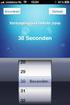 EM4580 Draadloze N USB adapter EM4580 - Draadloze N USB adapter 2 NEDERLANDS Inhoudsopgave 1.0 Introductie... 2 1.1 Inhoud van de verpakking... 2 2.0 Installatie procedure... 3 2.1 Software installatie
EM4580 Draadloze N USB adapter EM4580 - Draadloze N USB adapter 2 NEDERLANDS Inhoudsopgave 1.0 Introductie... 2 1.1 Inhoud van de verpakking... 2 2.0 Installatie procedure... 3 2.1 Software installatie
WWW.EMINENT-ONLINE.COM. Handleiding EM4030
 WWW.EMINENT-ONLINE.COM NL Handleiding EM4030 Handleiding: EM4030 Rev. 1 Accesspoint 802.11g Waarschuwing: Als gevolg van Europese regelgeving kan een draadloos apparaat in sommige Europese lidstaten onderwerp
WWW.EMINENT-ONLINE.COM NL Handleiding EM4030 Handleiding: EM4030 Rev. 1 Accesspoint 802.11g Waarschuwing: Als gevolg van Europese regelgeving kan een draadloos apparaat in sommige Europese lidstaten onderwerp
N300 micro-usb-wi-fi-adapter (N300MA)
 Easy, Reliable & Secure 2012 On Networks All rights reserved. 240-10825-02 Instructions: If the CD does not start automatically, browse to the CD drive and double-click on autorun.exe. For Mac OS, double-click
Easy, Reliable & Secure 2012 On Networks All rights reserved. 240-10825-02 Instructions: If the CD does not start automatically, browse to the CD drive and double-click on autorun.exe. For Mac OS, double-click
LW057 SWEEX WIRELESS LAN PCI CARD 54 MBPS. Windows zal het apparaat automatisch detecteren en het volgende venster weergeven.
 Installatie Windows 2000 en XP LW057 SWEEX WIRELESS LAN PCI CARD 54 MBPS Windows zal het apparaat automatisch detecteren en het volgende venster weergeven. Selecteer Deze keer niet ( No, not this time
Installatie Windows 2000 en XP LW057 SWEEX WIRELESS LAN PCI CARD 54 MBPS Windows zal het apparaat automatisch detecteren en het volgende venster weergeven. Selecteer Deze keer niet ( No, not this time
DRAADLOZE 11N 300MBPS BREEDBAND ROUTER
 DRAADLOZE 11N 300MBPS BREEDBAND ROUTER Korte Installatiehandleiding DN-70591 INTRODUCTIE De DN-70591 is een gecombineerd product voor een bedrade/draadloze netwerkverbinding, specifiek ontworpen voor de
DRAADLOZE 11N 300MBPS BREEDBAND ROUTER Korte Installatiehandleiding DN-70591 INTRODUCTIE De DN-70591 is een gecombineerd product voor een bedrade/draadloze netwerkverbinding, specifiek ontworpen voor de
Installatiehandleiding CT-1024/1029 Extended powerful wifi Antenne voorzien van Alfa AWUS036NEH wifi-adapter
 Uitleg overzicht gevonden netwerken de volgorde van gevonden netwerken kan worden weergegeven op volgorde van: - naam (klik op groene bol "SSID") - kanaal (Channel) - Signal (ontvangststerkte) bij iedere
Uitleg overzicht gevonden netwerken de volgorde van gevonden netwerken kan worden weergegeven op volgorde van: - naam (klik op groene bol "SSID") - kanaal (Channel) - Signal (ontvangststerkte) bij iedere
Multifunctionele USB-netwerkserver serie
 Multifunctionele USB-netwerkserver serie Beknopte installatiegids Inleiding Dit document beschrijft de stappen voor het installeren en configureren van de multifunctionele USB-netwerkserver als een USB-apparaatserver
Multifunctionele USB-netwerkserver serie Beknopte installatiegids Inleiding Dit document beschrijft de stappen voor het installeren en configureren van de multifunctionele USB-netwerkserver als een USB-apparaatserver
N150 draadloze micro-usbadapter
 N150 draadloze micro-usbadapter WNA1000M installatiehandleiding In deze handleiding wordt de Express-installatie met de NETGEAR Smart Wizard en de installatie van Windows standalone stuurprogramma's uitgelegd.
N150 draadloze micro-usbadapter WNA1000M installatiehandleiding In deze handleiding wordt de Express-installatie met de NETGEAR Smart Wizard en de installatie van Windows standalone stuurprogramma's uitgelegd.
Gebruikershandleiding
 Gebruikershandleiding Linksys PLWK400 Powerline AV Wireless Network Extender Kit Inhoud Inhoud Overzicht............... 3 Kenmerken.................... 3 PLE400 3 PLW400 4 Hoe Powerline-netwerken werken...........
Gebruikershandleiding Linksys PLWK400 Powerline AV Wireless Network Extender Kit Inhoud Inhoud Overzicht............... 3 Kenmerken.................... 3 PLE400 3 PLW400 4 Hoe Powerline-netwerken werken...........
Dual-Band Wireless-N USBnetwerkadapter
 SNELHANDLEIDING Dual-Band Wireless-N USB-netwerkadapter Model: WUSB600N Inhoud van de verpakking Dual-Band Wireless-N USBnetwerkadapter USB-basisstation met verlengkabel Cd-rom met installatiewizard Gebruikershandleiding
SNELHANDLEIDING Dual-Band Wireless-N USB-netwerkadapter Model: WUSB600N Inhoud van de verpakking Dual-Band Wireless-N USBnetwerkadapter USB-basisstation met verlengkabel Cd-rom met installatiewizard Gebruikershandleiding
Nederlandse versie. Inleiding. Inhoud van de verpakking. Specificaties. LW052 Sweex Wireless LAN PCI Card 54 Mbps
 Nederlandse versie LW052 Sweex Wireless LAN PCI Card 54 Mbps Inleiding Allereerst hartelijk dank voor de aanschaf van de Sweex Wireless LAN PCI Card 54 Mbps. Met deze Wireless LAN Adapter kun je gemakkelijk,
Nederlandse versie LW052 Sweex Wireless LAN PCI Card 54 Mbps Inleiding Allereerst hartelijk dank voor de aanschaf van de Sweex Wireless LAN PCI Card 54 Mbps. Met deze Wireless LAN Adapter kun je gemakkelijk,
Linksys Wireless-G. Telenet WiFi Home Network
 Linksys Wireless-G Telenet WiFi Home Network 2 Telenet WiFi Home Network: je draadloze verbinding met het internet De installatie en beveiliging van WiFi Home Network is niet moeilijk en met deze installatiegids
Linksys Wireless-G Telenet WiFi Home Network 2 Telenet WiFi Home Network: je draadloze verbinding met het internet De installatie en beveiliging van WiFi Home Network is niet moeilijk en met deze installatiegids
1. Waarom moet ik de Wireless USB Adapter software/driver opwaarderen?
 In deze instructiehandleiding vindt u een antwoord op de volgende vragen: 1. Waarom moet ik de Wireless USB Adapter software/driver opwaarderen? 2. Hoe weet ik welke versie ik momenteel gebruik? 3. Hoe
In deze instructiehandleiding vindt u een antwoord op de volgende vragen: 1. Waarom moet ik de Wireless USB Adapter software/driver opwaarderen? 2. Hoe weet ik welke versie ik momenteel gebruik? 3. Hoe
Installatie-instructies
 Installatie-instructies NB Het in deze instructies getoonde productmodel is TL-MR3040, bij wijze van voorbeeld. Voor meer informatie over de installatie raadpleegt u de Engelse installatie-instructies
Installatie-instructies NB Het in deze instructies getoonde productmodel is TL-MR3040, bij wijze van voorbeeld. Voor meer informatie over de installatie raadpleegt u de Engelse installatie-instructies
INSTALLATIE HANDLEIDING
 INSTALLATIE HANDLEIDING Powerwifi USB Router in combinatie met de Powerwifi USB buitenantenne INLEIDING De Powerwifi USB Router kan worden gebruikt in combinatie met de Powerwifi USB buitenantenne. Hierdoor
INSTALLATIE HANDLEIDING Powerwifi USB Router in combinatie met de Powerwifi USB buitenantenne INLEIDING De Powerwifi USB Router kan worden gebruikt in combinatie met de Powerwifi USB buitenantenne. Hierdoor
Gebruikershandleiding
 Gebruikershandleiding Linksys PLEK500 Powerline-netwerkadapter Inhoud Overzicht...............3 Kenmerken.................... 3 Hoe Powerline-netwerken werken........... 4 Installatievoorbeeld.......................
Gebruikershandleiding Linksys PLEK500 Powerline-netwerkadapter Inhoud Overzicht...............3 Kenmerken.................... 3 Hoe Powerline-netwerken werken........... 4 Installatievoorbeeld.......................
Installatiehandleiding draadloos netwerk NPD NL
 Installatiehandleiding draadloos netwerk NPD4759-00 NL Uw netwerk controleren Controleer de netwerkinstellingen van uw computer en kies vervolgens wat u verder gaat doen. Volg de instructies voor de omgeving
Installatiehandleiding draadloos netwerk NPD4759-00 NL Uw netwerk controleren Controleer de netwerkinstellingen van uw computer en kies vervolgens wat u verder gaat doen. Volg de instructies voor de omgeving
Gebruikershandleiding. Linksys AE1000 High Performance Wireless-N USB-adapter
 Gebruikershandleiding Linksys AE1000 Inhoudsopgave Inhoud Hoofdstuk 1: Productoverzicht 1 LED 1 Hoofdstuk 2: Installatie 2 Installatie 2 Hoofdstuk 3: Configuratie draadloos netwerk 4 Windows 7 4 Windows
Gebruikershandleiding Linksys AE1000 Inhoudsopgave Inhoud Hoofdstuk 1: Productoverzicht 1 LED 1 Hoofdstuk 2: Installatie 2 Installatie 2 Hoofdstuk 3: Configuratie draadloos netwerk 4 Windows 7 4 Windows
802.11b/g WLAN USB Adapter. met Wi-Fi Detector. Instructies voor een snelle installatie
 CMP-WIFIFIND10 802.11b/g WLAN USB Adapter met Wi-Fi Detector Instructies voor een snelle installatie NEDERLANDS 802.11b/g WLAN USB Adapter met Wi-Fi Detector Instructies voor een snelle installatie *Hoe
CMP-WIFIFIND10 802.11b/g WLAN USB Adapter met Wi-Fi Detector Instructies voor een snelle installatie NEDERLANDS 802.11b/g WLAN USB Adapter met Wi-Fi Detector Instructies voor een snelle installatie *Hoe
Verbinding maken met een wifi-netwerk
 Verbinding maken met een wifi-netwerk Windows 10 1. Klik op het icoontje Netwerk dat eruit ziet als: of in de taakbalk, rechts onderaan. 2. Selecteer een wifi-netwerk. De naam van je wifi-netwerk staat
Verbinding maken met een wifi-netwerk Windows 10 1. Klik op het icoontje Netwerk dat eruit ziet als: of in de taakbalk, rechts onderaan. 2. Selecteer een wifi-netwerk. De naam van je wifi-netwerk staat
EW-7416APn v2 & EW-7415PDn Macintosh Installatiegids
 EW-7416APn v2 & EW-7415PDn Macintosh Installatiegids 09-2012 / v2.0 0 Voordat u begint Voordat u dit access point in gebruik neemt dient u eerst te controleren of alle onderdelen in de verpakking aanwezig
EW-7416APn v2 & EW-7415PDn Macintosh Installatiegids 09-2012 / v2.0 0 Voordat u begint Voordat u dit access point in gebruik neemt dient u eerst te controleren of alle onderdelen in de verpakking aanwezig
Extra wifi punt. Handleiding FRITZ!WLAN 1750E. wifi repeater / access point. solcon.nl
 Extra wifi punt FRITZ!WLAN 1750E wifi repeater / access point Handleiding solcon.nl INHOUD Extra wifi punt instellen als Access point pag. 3 Extra wifi punt instellen als Repeater pag. 7 Extra wifi punt
Extra wifi punt FRITZ!WLAN 1750E wifi repeater / access point Handleiding solcon.nl INHOUD Extra wifi punt instellen als Access point pag. 3 Extra wifi punt instellen als Repeater pag. 7 Extra wifi punt
Voor je met de installatie begint controleer of alle benodigde onderdelen aanwezig zijn. In de verpakking dient aanwezig te zijn:
 H A N D L E I D I N G N I - 7 0 7 5 0 2 1 I N H O U D V A N D E V E R P A K K I N G 4 T E C H N I S C H E S P E C I F I C AT I E 4 T O E P A S S I N G M O G E L I J K H E D E N 4 H A R D W A R E I N S
H A N D L E I D I N G N I - 7 0 7 5 0 2 1 I N H O U D V A N D E V E R P A K K I N G 4 T E C H N I S C H E S P E C I F I C AT I E 4 T O E P A S S I N G M O G E L I J K H E D E N 4 H A R D W A R E I N S
Aansluitingengids. Ondersteunde besturingssystemen. Aansluitingengids. Pagina 1 van 5
 Pagina 1 van 5 Aansluitingengids Ondersteunde besturingssystemen U kunt de cd Software en documentatie gebruiken om de printersoftware te installeren voor de volgende besturingssystemen: Windows 8 Windows
Pagina 1 van 5 Aansluitingengids Ondersteunde besturingssystemen U kunt de cd Software en documentatie gebruiken om de printersoftware te installeren voor de volgende besturingssystemen: Windows 8 Windows
Instellen van de WiFi-Repeater in Repeater mode
 Instellen van de WiFi-Repeater in Repeater mode U kunt de repeater eenvoudig draadloos configureren voor uw netwerk. 1) Steek de repeater in een stopcontact welke in het bereik ligt van uw draadloze netwerk
Instellen van de WiFi-Repeater in Repeater mode U kunt de repeater eenvoudig draadloos configureren voor uw netwerk. 1) Steek de repeater in een stopcontact welke in het bereik ligt van uw draadloze netwerk
Waarschuwing voor installatie
 Waarschuwing voor installatie Schakel de Netwerk Camera uit zodra u rook of ongebruikelijke geuren waarneemt. Plaats de Netwerk Camera niet in de buurt van warmtebronnen zoals een tv of oven. Plaats de
Waarschuwing voor installatie Schakel de Netwerk Camera uit zodra u rook of ongebruikelijke geuren waarneemt. Plaats de Netwerk Camera niet in de buurt van warmtebronnen zoals een tv of oven. Plaats de
Inleiding. Belangrijke veiligheidsinstructies. Nederlandse versie. LD000020 Sweex Powerline USB Adapter
 LD000020 Sweex Powerline USB Adapter Inleiding Allereerst hartelijk bedankt voor de aanschaf van de Powerline adapter. Met behulp van deze Powerline adapter kan snel en eenvoudig een netwerk worden gecreëerd
LD000020 Sweex Powerline USB Adapter Inleiding Allereerst hartelijk bedankt voor de aanschaf van de Powerline adapter. Met behulp van deze Powerline adapter kan snel en eenvoudig een netwerk worden gecreëerd
EASY WEASEL TM MOBILITY 3G 4G LTE ACCESSPOINT & TRAVEL ROUTER
 EASY WEASEL TM MOBILITY 3G 4G LTE ACCESSPOINT & TRAVEL ROUTER Snelle installatiegids BELANGRIJKE GEBRUIKERSINFORMATIE Voor het gebruikersgemak, accepteert dit product stroom van een desktop of een laptop
EASY WEASEL TM MOBILITY 3G 4G LTE ACCESSPOINT & TRAVEL ROUTER Snelle installatiegids BELANGRIJKE GEBRUIKERSINFORMATIE Voor het gebruikersgemak, accepteert dit product stroom van een desktop of een laptop
Installeer de C54PSERVU in Windows Vista
 Installeer de C54PSERVU in Windows Vista In dit document wordt beschreven hoe u uw printer in combinatie met de Conceptronic C54PSERVU kan installeren in Windows Vista. 1. Printer installeren Voordat u
Installeer de C54PSERVU in Windows Vista In dit document wordt beschreven hoe u uw printer in combinatie met de Conceptronic C54PSERVU kan installeren in Windows Vista. 1. Printer installeren Voordat u
Draadloze verbinding beveiligen Zyxel Prestige 2602HW-61C/63C
 Draadloze verbinding beveiligen Zyxel Prestige 2602HW-61C/63C 1. Draadloze netwerkverbinding beveiligen 2. Wanneer je gebruik maakt van een onbeveiligde netwerkverbinding is het voor een buitenstaander
Draadloze verbinding beveiligen Zyxel Prestige 2602HW-61C/63C 1. Draadloze netwerkverbinding beveiligen 2. Wanneer je gebruik maakt van een onbeveiligde netwerkverbinding is het voor een buitenstaander
CAP1300 Beknopte installatiehandleiding
 CAP1300 Beknopte installatiehandleiding 09-2017 / v1.0 Inhoud van de verpakking I Productinformatie... 3 I-1 Inhoud van de verpakking... 3 I-2 Systeemvereisten... 4 I-3 Hardware-overzicht... 4 I-4 LED-status...
CAP1300 Beknopte installatiehandleiding 09-2017 / v1.0 Inhoud van de verpakking I Productinformatie... 3 I-1 Inhoud van de verpakking... 3 I-2 Systeemvereisten... 4 I-3 Hardware-overzicht... 4 I-4 LED-status...
2 Plaats CD. NW Mbps Wireless Network USB Adapter Product informatie. B: USB 2.0 Connector C: Beschermingskap
 Product informatie A: Power/Link indicator LED (Link: Led aan/knippert) B: USB.0 Connector C: Beschermingskap Installatie Start PC Aan Bij deze handleiding word uitgegaan van een eerste installatie onder
Product informatie A: Power/Link indicator LED (Link: Led aan/knippert) B: USB.0 Connector C: Beschermingskap Installatie Start PC Aan Bij deze handleiding word uitgegaan van een eerste installatie onder
Installatiehandleiding. WNP-RP-001 WiFi-repeater, 300 mbps
 Installatiehandleiding WNP-RP-001 WiFi-repeater, 300 mbps NL Instellen van de WiFi-Repeater in Repeater mode In deze handleiding leest u stap voor stap hoe u uw Gembird WNP-RP-001 WiFi-repeater kunt instellen.
Installatiehandleiding WNP-RP-001 WiFi-repeater, 300 mbps NL Instellen van de WiFi-Repeater in Repeater mode In deze handleiding leest u stap voor stap hoe u uw Gembird WNP-RP-001 WiFi-repeater kunt instellen.
DRAADLOZE-N MINIROUTER
 DRAADLOZE-N MINIROUTER Handleiding DN-70182 Open broncode Dit product maakt gebruik van softwarecodes ontwikkeld door derden. Deze softwarecodes vallen onder de GNU Algemene Publieke Licentie (APL), Versie
DRAADLOZE-N MINIROUTER Handleiding DN-70182 Open broncode Dit product maakt gebruik van softwarecodes ontwikkeld door derden. Deze softwarecodes vallen onder de GNU Algemene Publieke Licentie (APL), Versie
Stap Sluit de kabel vanaf uw modem aan op de Modem-aansluiting van uw router. (u herkent het juiste poortje aan de blauwe kleur)
 Stap 1. 1. Sluit de kabel vanaf uw modem aan op de Modem-aansluiting van uw router. (u herkent het juiste poortje aan de blauwe kleur) 2. Sluit de adapter aan op de router en steek de stekker in het stopcontact.
Stap 1. 1. Sluit de kabel vanaf uw modem aan op de Modem-aansluiting van uw router. (u herkent het juiste poortje aan de blauwe kleur) 2. Sluit de adapter aan op de router en steek de stekker in het stopcontact.
Aansluiten op uw PC Sluit het Philips Wireless Music Station aan op uw PC voor:
 CD/MP3-CD HD SOURCE SEARCH REC MARK/UNMARK DBB Wireless Music Station WAS7000 Aansluiten op uw PC Sluit het Philips Wireless Music Station aan op uw PC voor: Het openen avan muziekbestanden die op uw PC
CD/MP3-CD HD SOURCE SEARCH REC MARK/UNMARK DBB Wireless Music Station WAS7000 Aansluiten op uw PC Sluit het Philips Wireless Music Station aan op uw PC voor: Het openen avan muziekbestanden die op uw PC
USB 2.0 PRINTSERVER Snel installatiegids
 USB 2.0 PRINTSERVER Snel installatiegids DN-13006-1 Voordat u begint, moet u de volgende items voorbereiden: Eén Windows-gebaseerde PC met installatie-cd van de printserver Eén printer Eén printerkabel
USB 2.0 PRINTSERVER Snel installatiegids DN-13006-1 Voordat u begint, moet u de volgende items voorbereiden: Eén Windows-gebaseerde PC met installatie-cd van de printserver Eén printer Eén printerkabel
1. Wat is een repeater?... 2. 2. Hoe in te stellen?... 2. A. Instellen via Wi-Fi Protected Setup (WPS)... 2
 Inhoud 1. Wat is een repeater?... 2 2. Hoe in te stellen?... 2 A. Instellen via Wi-Fi Protected Setup (WPS)... 2 B. Instellen via instellingsassistent... 3 C. Instellen via de webinterface... 6 3. De Fritz!WLAN
Inhoud 1. Wat is een repeater?... 2 2. Hoe in te stellen?... 2 A. Instellen via Wi-Fi Protected Setup (WPS)... 2 B. Instellen via instellingsassistent... 3 C. Instellen via de webinterface... 6 3. De Fritz!WLAN
Inhoud Installatie Wireless LAN card in WinXp Installatie Wireless LAN card in Win2000 Installatie Wireless LAN card WinME
 Tornado 211G i Inhoud Installatie Wireless LAN card in WinXp 1 Installatie Wireless LAN card in Win2000 4 Installatie Wireless LAN card in WinME 8 Installatie Wireless LAN card in Win98 12 Installatie
Tornado 211G i Inhoud Installatie Wireless LAN card in WinXp 1 Installatie Wireless LAN card in Win2000 4 Installatie Wireless LAN card in WinME 8 Installatie Wireless LAN card in Win98 12 Installatie
Wi-Fi Direct handleiding
 Wi-Fi Direct handleiding Versie 0 DUT Relevante modellen Deze gebruikershandleiding is van toepassing op de volgende modellen: MFC-J870DW/J875DW Definities van opmerkingen Overal in deze gebruikershandleiding
Wi-Fi Direct handleiding Versie 0 DUT Relevante modellen Deze gebruikershandleiding is van toepassing op de volgende modellen: MFC-J870DW/J875DW Definities van opmerkingen Overal in deze gebruikershandleiding
Installatie van ST121g in combinatie met de SpeedTouch ST580 Wireless modem
 Installatie van ST121g in combinatie met de SpeedTouch ST580 Wireless modem 1 Verbinding tussen modem en PC Sluit het modem gedraad aan met behulp van de bij de ST580 meegeleverde ethernet kabel (geel).
Installatie van ST121g in combinatie met de SpeedTouch ST580 Wireless modem 1 Verbinding tussen modem en PC Sluit het modem gedraad aan met behulp van de bij de ST580 meegeleverde ethernet kabel (geel).
LC Sweex Wireless LAN PC Card 54 Mbps. Mocht één van bovenstaande onderdelen ontbreken neem dan contact op met de leverancier.
 LC500070 Sweex Wireless LAN PC Card 54 Mbps Inleiding Allereerst hartelijk dank voor de aanschaf van deze Sweex Wireless LAN PC Card 54 Mbps. Met deze PC kaart kan je snel en eenvoudige een draadloos netwerk
LC500070 Sweex Wireless LAN PC Card 54 Mbps Inleiding Allereerst hartelijk dank voor de aanschaf van deze Sweex Wireless LAN PC Card 54 Mbps. Met deze PC kaart kan je snel en eenvoudige een draadloos netwerk
Installatiehandleiding. WNP-RP-003 WiFi-repeater, 300 mbps
 Installatiehandleiding WNP-RP-003 WiFi-repeater, 300 mbps NL Instellen van de WiFi-Repeater In deze handleiding leest u stap voor stap hoe u uw Gembird WNP-RP-003 WiFi-repeater kunt instellen. Deze instellingen
Installatiehandleiding WNP-RP-003 WiFi-repeater, 300 mbps NL Instellen van de WiFi-Repeater In deze handleiding leest u stap voor stap hoe u uw Gembird WNP-RP-003 WiFi-repeater kunt instellen. Deze instellingen
Verkrijgbaar bij: Grafi-Call Computers BV. Leiden
 Inleiding LC100060 Sweex Wireless LAN USB 2.0 Adapter 54 Mbps Allereerst hartelijk dank voor de aanschaf van deze Sweex Wireless LAN USB 2.0 Adapter 54 Mbps. Met deze USB adapter kan je snel en eenvoudige
Inleiding LC100060 Sweex Wireless LAN USB 2.0 Adapter 54 Mbps Allereerst hartelijk dank voor de aanschaf van deze Sweex Wireless LAN USB 2.0 Adapter 54 Mbps. Met deze USB adapter kan je snel en eenvoudige
Opmerkingen voor gebruikers van wireless LAN
 Opmerkingen voor gebruikers van wireless LAN Français Deutsch English Português Español Italiano Lees deze handleiding zorgvuldig voordat u dit apparaat gebruikt en bewaar deze voor toekomstige raadpleging.
Opmerkingen voor gebruikers van wireless LAN Français Deutsch English Português Español Italiano Lees deze handleiding zorgvuldig voordat u dit apparaat gebruikt en bewaar deze voor toekomstige raadpleging.
Inhoud van de verpakking
 Inhoud van de verpakking Wireless-N-notebookadapter Cd-rom met installatiewizard Gebruikershandleiding (alleen Engelstalig) op cd-rom Installatiehandleiding 24, GHz Notebookadapter Wireless-N Wireless
Inhoud van de verpakking Wireless-N-notebookadapter Cd-rom met installatiewizard Gebruikershandleiding (alleen Engelstalig) op cd-rom Installatiehandleiding 24, GHz Notebookadapter Wireless-N Wireless
Technische Informatie
 Handmatige installatie van de Belkin draadloze Printserver Als de automatische installatie van de Printserver niet is gelukt, kunt u proberen hem handmatig te installeren. De Printserver heeft geen driver
Handmatige installatie van de Belkin draadloze Printserver Als de automatische installatie van de Printserver niet is gelukt, kunt u proberen hem handmatig te installeren. De Printserver heeft geen driver
EW-7438APn. Snelstartgids. 07-2013 / v1.0
 EW-7438APn Snelstartgids 07-2013 / v1.0 I. Productinformatie I-1. Inhoud van de verpakking - EW-7438APn Access point - CD met meertalige QIG en gebruikershandleiding - Snelstartgids - RJ45 Ethernet-kabel
EW-7438APn Snelstartgids 07-2013 / v1.0 I. Productinformatie I-1. Inhoud van de verpakking - EW-7438APn Access point - CD met meertalige QIG en gebruikershandleiding - Snelstartgids - RJ45 Ethernet-kabel
Installatiehandleiding
 Installatiehandleiding In deze handleiding leest u hoe u een netwerkverbinding voor de printer instelt. Netwerkverbinding Draadloze verbinding De verbinding voorbereiden De printer instellen De configuratieprocedure
Installatiehandleiding In deze handleiding leest u hoe u een netwerkverbinding voor de printer instelt. Netwerkverbinding Draadloze verbinding De verbinding voorbereiden De printer instellen De configuratieprocedure
1. Wat is een repeater?... 2. 2. Hoe in te stellen?... 2. A. Instellen via Wi-Fi Protected Setup (WPS)... 2
 Inhoud 1. Wat is een repeater?... 2 2. Hoe in te stellen?... 2 A. Instellen via Wi-Fi Protected Setup (WPS)... 2 B. Instellen via instellingsassistent... 3 C. Instellen via de webinterface... 6 3. De Fritz!WLAN
Inhoud 1. Wat is een repeater?... 2 2. Hoe in te stellen?... 2 A. Instellen via Wi-Fi Protected Setup (WPS)... 2 B. Instellen via instellingsassistent... 3 C. Instellen via de webinterface... 6 3. De Fritz!WLAN
EnGenius/Senao ECB/SCB-3220 HANDLEIDING Firmware 1.43.03
 EnGenius/Senao ECB/SCB-3220 HANDLEIDING Firmware 1.43.03 1 Inhoudsopgave: Stap 1.1: IP-adres veranderen met Windows Vista... 3 Stap 1.2: IP-adres veranderen met Windows XP... 6 Stap 2: De EnGenius ECB/SCB-3220
EnGenius/Senao ECB/SCB-3220 HANDLEIDING Firmware 1.43.03 1 Inhoudsopgave: Stap 1.1: IP-adres veranderen met Windows Vista... 3 Stap 1.2: IP-adres veranderen met Windows XP... 6 Stap 2: De EnGenius ECB/SCB-3220
Handleiding AUKEY. AC750/1200 WiFi AP/Router/Repeater. Standaard parameters
 AUKEY Handleiding AC750/1200 WiFi AP/Router/Repeater Standaard parameters Standaard IP: 192.168.10.1 2.4G SSID: Draadloos-N URL: http://ap.setup 5G/AC SSID Draadloos-AC Login naam: admin Draadloze sleutel:
AUKEY Handleiding AC750/1200 WiFi AP/Router/Repeater Standaard parameters Standaard IP: 192.168.10.1 2.4G SSID: Draadloos-N URL: http://ap.setup 5G/AC SSID Draadloos-AC Login naam: admin Draadloze sleutel:
Wireless Adapter USB / PCI Card
 Wireless Adapter USB / PCI Card Networking made Easy! Bedankt dat u hebt gekozen voor dit Sweex-product. Bij Sweex besteden we veel aandacht en zorg aan de kwaliteit, betrouwbaarheid, functionaliteit,
Wireless Adapter USB / PCI Card Networking made Easy! Bedankt dat u hebt gekozen voor dit Sweex-product. Bij Sweex besteden we veel aandacht en zorg aan de kwaliteit, betrouwbaarheid, functionaliteit,
Werkinstructie Linksys WIFI
 Werkinstructie Linksys WIFI KPN Telecom Datum Titel 30-8-2004 Werkinstructie Linksys WIFI Wijzigingslog Versie datum Wijziging Auteur 0.01 30-08-2004 Document template toegepast voor Linksys WIFI Jan van
Werkinstructie Linksys WIFI KPN Telecom Datum Titel 30-8-2004 Werkinstructie Linksys WIFI Wijzigingslog Versie datum Wijziging Auteur 0.01 30-08-2004 Document template toegepast voor Linksys WIFI Jan van
Wi-Fi Direct handleiding
 Wi-Fi Direct handleiding Versie 0 DUT Relevante modellen Deze gebruikershandleiding is van toepassing op de volgende modellen: MFC-J4510DW Definities van opmerkingen Overal in deze gebruikershandleiding
Wi-Fi Direct handleiding Versie 0 DUT Relevante modellen Deze gebruikershandleiding is van toepassing op de volgende modellen: MFC-J4510DW Definities van opmerkingen Overal in deze gebruikershandleiding
QUICK INSTALLATION GUIDE
 Wireless AC1200 Dual Band ACCess Point QUICK INSTALLATION GUIDE INSTALLATIEHANDLEIDING INHOUD VAN VERPAKKING Wireless AC1200 Dual Band Access Point Opmerking: Met twee loskoppelbare antennes. 12V 1A STROOMADAPTER
Wireless AC1200 Dual Band ACCess Point QUICK INSTALLATION GUIDE INSTALLATIEHANDLEIDING INHOUD VAN VERPAKKING Wireless AC1200 Dual Band Access Point Opmerking: Met twee loskoppelbare antennes. 12V 1A STROOMADAPTER
Het installeren van de software.
 Inhoudsopgave Inhoudsopgave... 1 Het installeren van de software.... 2 De Printserver Bekabeld Configureren... 8 Instellen van je IP adres... 10 Netwerk poorten configureren... 12 Een printer Toevoegen....
Inhoudsopgave Inhoudsopgave... 1 Het installeren van de software.... 2 De Printserver Bekabeld Configureren... 8 Instellen van je IP adres... 10 Netwerk poorten configureren... 12 Een printer Toevoegen....
Wifi-repeater INSTALLATIEHANDLEIDING
 Wifi-repeater INSTALLATIEHANDLEIDING INHOUDSOPGAVE BELANGRIJKE OPMERKING... 3 BELANGRIJKSTE KENMERKEN... 6 IMPLEMENTATIE... 6 OPRICHTING VAN EEN DRAADLOOS INFRASTRUCTUURNETWERK.... 6 REPEATER:... 7 TOEGANGSPUNT:...
Wifi-repeater INSTALLATIEHANDLEIDING INHOUDSOPGAVE BELANGRIJKE OPMERKING... 3 BELANGRIJKSTE KENMERKEN... 6 IMPLEMENTATIE... 6 OPRICHTING VAN EEN DRAADLOOS INFRASTRUCTUURNETWERK.... 6 REPEATER:... 7 TOEGANGSPUNT:...
SpeedTouch 570 Standaard 128 WEP-beveiliging
 SpeedTouch 570 Standaard 128 WEP-beveiliging 1 Beveiligen 1.1 Draadloos netwerk beveiligen Over het algemeen zijn netwerken gevoeliger voor misbruik door derden dan computers die niet onderling zijn verbonden.
SpeedTouch 570 Standaard 128 WEP-beveiliging 1 Beveiligen 1.1 Draadloos netwerk beveiligen Over het algemeen zijn netwerken gevoeliger voor misbruik door derden dan computers die niet onderling zijn verbonden.
Gebruikershandleiding. Draadloze USB server
 Gebruikershandleiding Draadloze USB server Kijk op www.teknihall.nl voor de nieuwste firmware updates. INHOUD 1. Voorwoord 2. Opmerkingen 3. Functies 4. Inhoud van de verpakking 5. Product overzicht 5.1
Gebruikershandleiding Draadloze USB server Kijk op www.teknihall.nl voor de nieuwste firmware updates. INHOUD 1. Voorwoord 2. Opmerkingen 3. Functies 4. Inhoud van de verpakking 5. Product overzicht 5.1
Aansluiten van de Wireless LAN USB 2.0 Adapter
 Nederlandse versie Stel de Wireless LAN USB 2.0 adapter 150 Mbps niet bloot aan extreme temperaturen. Plaats het apparaat niet in direct zonlicht of in de dichte nabijheid van verwarmingselementen. Gebruik
Nederlandse versie Stel de Wireless LAN USB 2.0 adapter 150 Mbps niet bloot aan extreme temperaturen. Plaats het apparaat niet in direct zonlicht of in de dichte nabijheid van verwarmingselementen. Gebruik
Bedankt voor uw keuze voor HUAWEI Mobile WiFi
 Bedankt voor uw keuze voor HUAWEI Mobile WiFi De ondersteunde functies en feitelijke verschijningsvorm hangen af van de specifieke modellen die u heeft aangeschaft. De illustraties dienen uitsluitend voor
Bedankt voor uw keuze voor HUAWEI Mobile WiFi De ondersteunde functies en feitelijke verschijningsvorm hangen af van de specifieke modellen die u heeft aangeschaft. De illustraties dienen uitsluitend voor
Dual Band Wi-Fi Repeater 2.4GHz & 5GHz Gelijktijdig
 Dual Band Wi-Fi Repeater 2.4GHz & 5GHz Gelijktijdig ENV-1337 G E B R U I K E R S H A N D L E I D I N G Gefeliciteerd met de aankoop van deze Dual Band Wi-Fi Repeater. Met de aankoop van dit apparaat krijgt
Dual Band Wi-Fi Repeater 2.4GHz & 5GHz Gelijktijdig ENV-1337 G E B R U I K E R S H A N D L E I D I N G Gefeliciteerd met de aankoop van deze Dual Band Wi-Fi Repeater. Met de aankoop van dit apparaat krijgt
OpenVPN voor Windows XP en Windows Vista
 OpenVPN voor Windows XP en Windows Vista Een VPN (Virtual Private Network) biedt de mogelijkheid om bestanden op de schoolserver via een beveiligde verbinding over het Internet te benaderen. Voorbereiding
OpenVPN voor Windows XP en Windows Vista Een VPN (Virtual Private Network) biedt de mogelijkheid om bestanden op de schoolserver via een beveiligde verbinding over het Internet te benaderen. Voorbereiding
